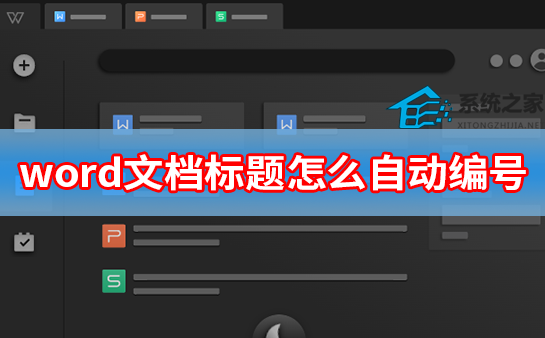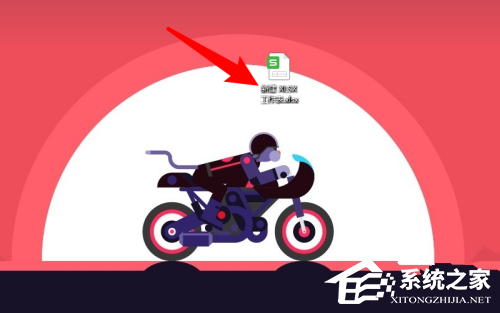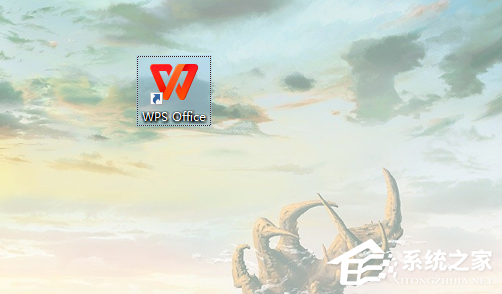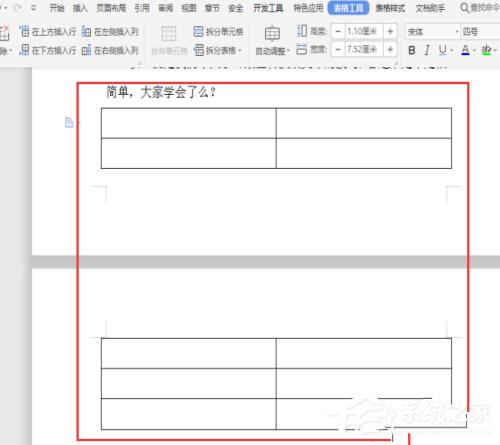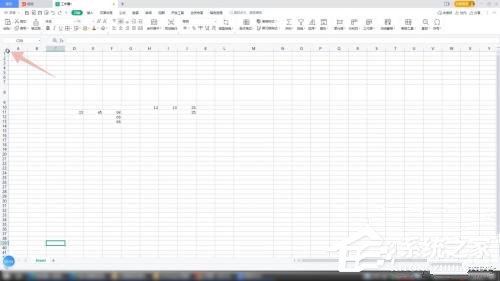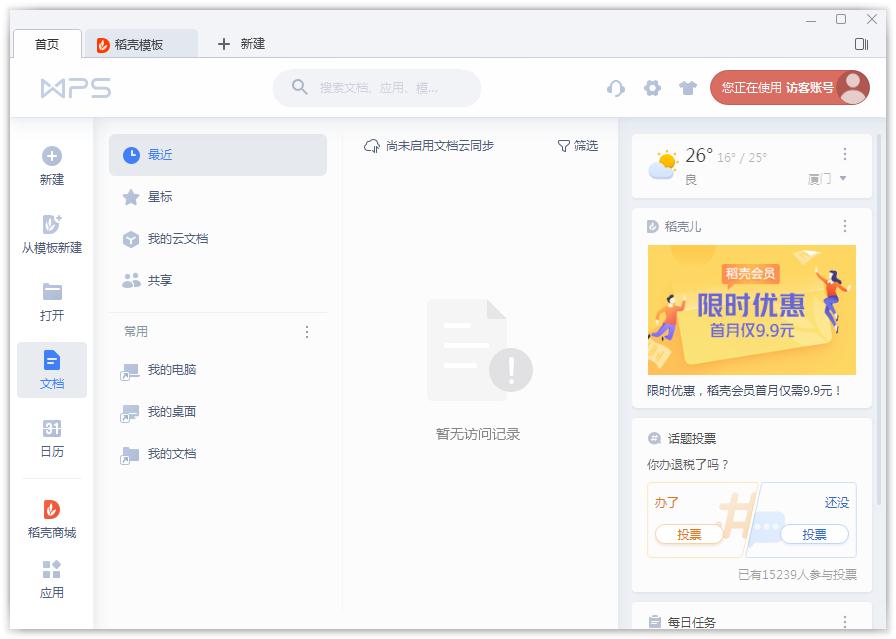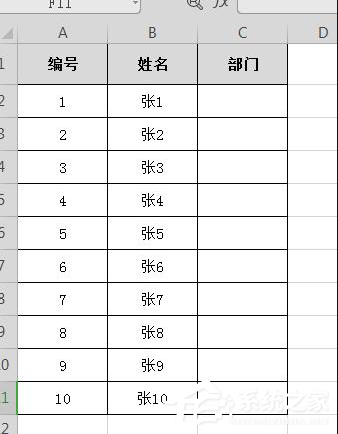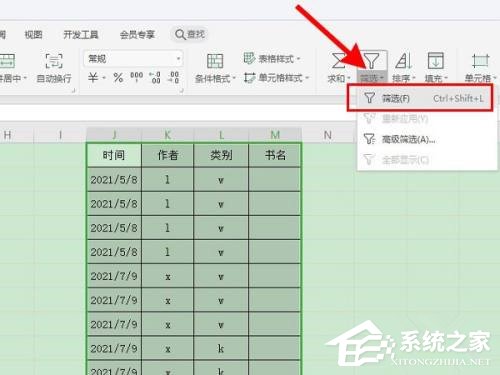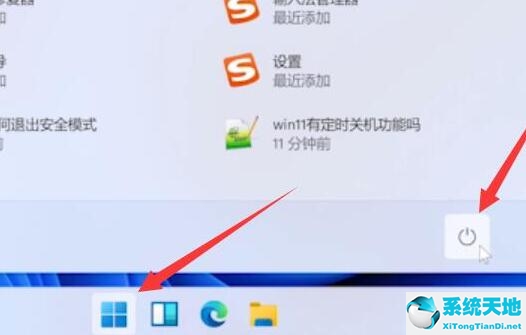第一步:首先打开Microsoft Office Outlook,进入主界面,点击工具按钮(如图)。
 第二步:点击工具下的规则和通知,进入邮件规则主界面(如图)。
第二步:点击工具下的规则和通知,进入邮件规则主界面(如图)。
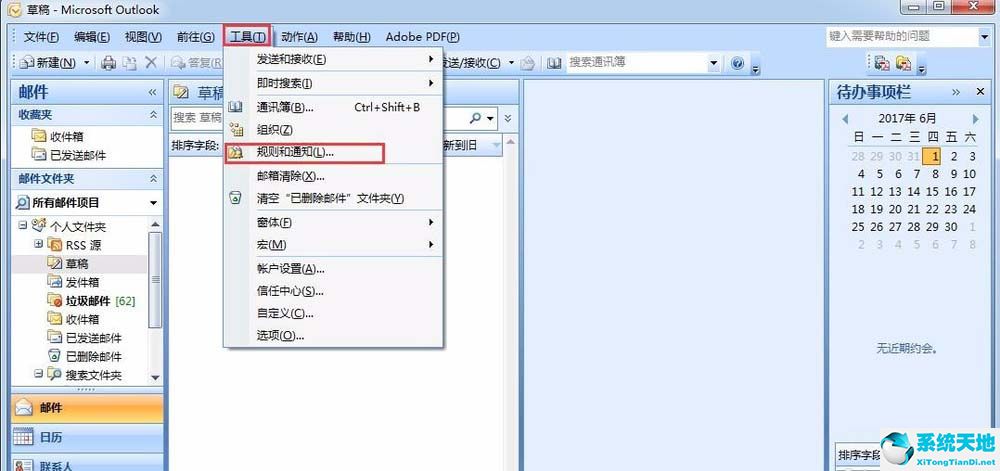
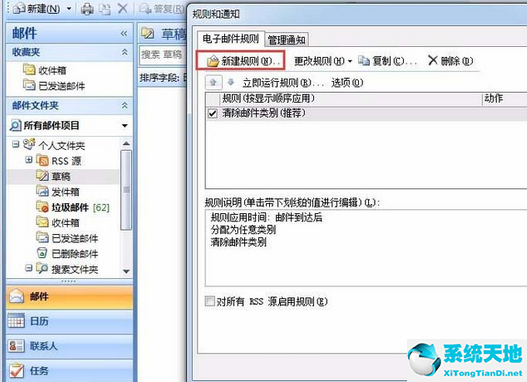 第三步:然后我们点击新建规则,可以看到很多规则。点击底部的邮件查看,点击下一步(如图)。
第三步:然后我们点击新建规则,可以看到很多规则。点击底部的邮件查看,点击下一步(如图)。
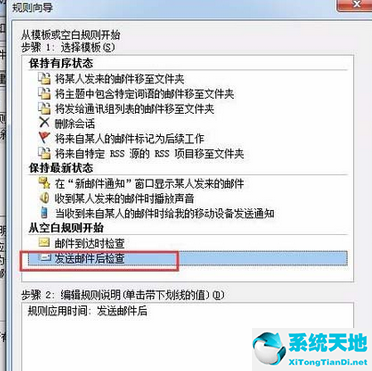 第四步:这个界面默认ok,不需要设置,留空。点击下一步(如图所示)。
第四步:这个界面默认ok,不需要设置,留空。点击下一步(如图所示)。
 第五步:在这一步中,选择将邮件复制到个人或分发列表,并在下面用箭头标记的地方设置您要复制的人的电子邮件帐户。您可以填写多个帐户。单击“确定”进入下一步(如图所示)。
第五步:在这一步中,选择将邮件复制到个人或分发列表,并在下面用箭头标记的地方设置您要复制的人的电子邮件帐户。您可以填写多个帐户。单击“确定”进入下一步(如图所示)。

 第六步:这一步要看有没有特殊需求。比如你要发送的人已经在你的抄送列表里了,你可以在这里勾选收件人是xxx。如果没有,可以留空。我们可以在这里留空白。
第六步:这一步要看有没有特殊需求。比如你要发送的人已经在你的抄送列表里了,你可以在这里勾选收件人是xxx。如果没有,可以留空。我们可以在这里留空白。
点击下一步(如图所示)。
 第七步:最后点击完成即可(如图)。
第七步:最后点击完成即可(如图)。
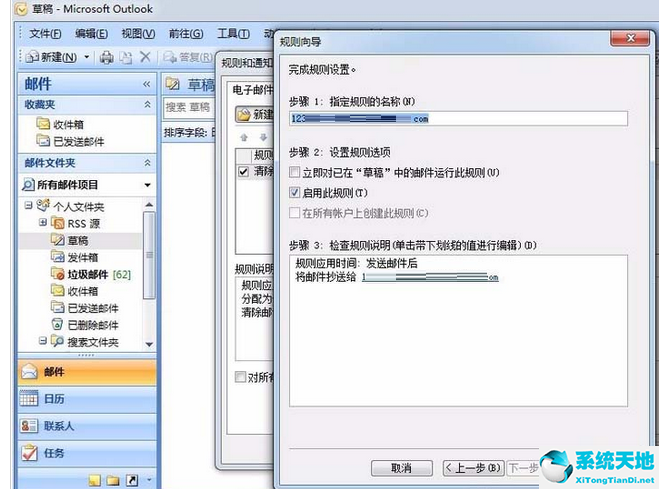 以上就是边肖带来的关于如何在Microsoft Office Outlook 2020中设置自动抄送的全部内容,希望对你有所帮助。
以上就是边肖带来的关于如何在Microsoft Office Outlook 2020中设置自动抄送的全部内容,希望对你有所帮助。
未经允许不得转载:探秘猎奇网 » outlook设置自动抄送自己(outlook怎么设置自动收取邮件)

 探秘猎奇网
探秘猎奇网 黄芪和枸杞泡水喝有什么作用?黄芪和枸杞一起泡怎么样?
黄芪和枸杞泡水喝有什么作用?黄芪和枸杞一起泡怎么样? 糖醋排骨的做法,做出好吃美味的糖醋排骨
糖醋排骨的做法,做出好吃美味的糖醋排骨 商务部部长王文涛会见美国商务部长,发生什么情况呢
商务部部长王文涛会见美国商务部长,发生什么情况呢 Word软件中的表格数据进行除法运算的方法教程分享(word表格求除法)
Word软件中的表格数据进行除法运算的方法教程分享(word表格求除法) 甲亢怎么治疗最好最快?吃什么可以治疗甲亢?
甲亢怎么治疗最好最快?吃什么可以治疗甲亢? 维生素c的作用和功效,长期服用维生素C,真的可以美白吗?
维生素c的作用和功效,长期服用维生素C,真的可以美白吗?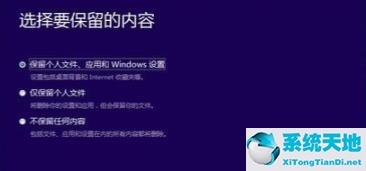 devc++更新(dev升级win11删除数据吗)
devc++更新(dev升级win11删除数据吗) sgtool.exe损坏的图像(3d渲染图像io错误)
sgtool.exe损坏的图像(3d渲染图像io错误)